Come pubblicare/condividere un video da YouTube su Instagram [2022]
Hai mai notato la tendenza per cui le persone trascorrono più tempo sui contenuti video invece che sulla lettura dei blog? In realtà, la diversità dei video su YouTube lo rende una risorsa preziosa per professionisti altamente qualificati, nonché una fonte inesauribile di intrattenimento.
Ecco perché condividere un video di YouTube su Instagram può essere vantaggioso per imprenditori, uomini d’affari e persone che cercano un modo per divertire i loro follower su Instagram. In questo articolo, ti guideremo attraverso tutti i passaggi che dovrai eseguire per farlo pubblica un video da YouTube su Instagram.
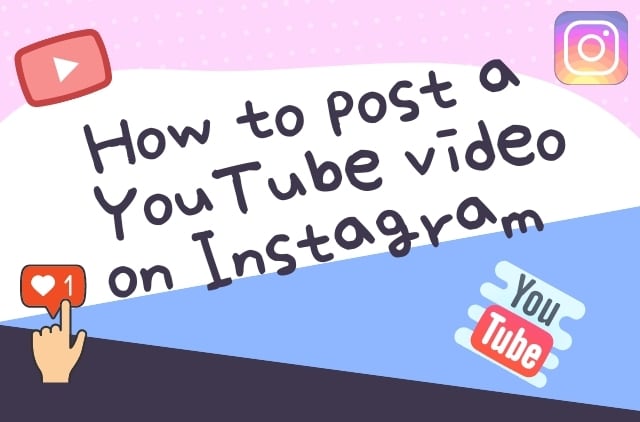
Il video tutorial qui sotto ti mostrerà le informazioni dettagliate su come modificare video per Instagram con FilmoraTool sul tuo computer poiché ti consente di modificare entrambi i video con proporzioni 1:1, 9:16, 16:9 e 4:3.
Come pubblicare un video di YouTube su Instagram
La condivisione diretta dei video di YouTube su Instagram non è ancora possibile e, per questo motivo, se desideri presentare i video di YouTube sul tuo Instagram, dovrai eseguire un processo in tre fasi. Tuttavia, questo processo è abbastanza semplice, sebbene alcuni metodi possano essere più complessi di altri e richiedere una notevole quantità di tempo per scaricare e modificare i file che desideri condividere sul tuo account Instagram.
- Passaggio 1: scarica video da YouTube
- Passaggio 2: modifica e converti i tuoi file
- Passaggio 3: carica i video su Instagram
Passaggio 1: scarica video da YouTube
Per pubblicare un video di YouTube su Instagram, devi scaricare il video che desideri condividere, adattarlo ai requisiti video della piattaforma e infine caricarlo.
1. Download di video di YouTube sul tuo PC
Esistono diversi metodi che puoi utilizzare per scaricare un video di YouTube sul tuo computer, ma utilizzando siti Web come ClipConverter, Zamzar, o OnlineVideoConverter che ti consentono di scaricare e convertire file video è probabilmente uno dei modi più semplici e veloci per raggiungere il tuo obiettivo.
- Scegli uno degli affidabili downloader online menzionati sopra e incolla semplicemente l’URL del video nella sua casella di input.
- Scopri quale formato video desideri convertire il video di YouTube e l’estensione del file MP4 è consigliata perché è più frequentemente utilizzato per i video di Instagram.
- Il convertitore online ti consentirà di scaricare i file direttamente su un disco rigido del tuo PC o di inviare i collegamenti dei file video convertiti alla tua e-mail.
2. Download di video di YouTube su un dispositivo mobile
Scarica le istruzioni per iPhone: Il processo di download di video da YouTube con iPhone o iPad non è molto semplice perché dovrai passare attraverso diverse fasi del processo prima di poter visualizzare il file video dal tuo dispositivo.
- Dopo aver installato il Documenti 6 app, avvia l’app e usa il suo browser web, un’icona che sembra una bussola, per navigare verso l’app Savefrom.net.
- Puoi copiare il link del video di YouTube, avviando l’app YouTube sul tuo iPhone, accedendo all’opzione Condividi e selezionando la funzione Copia link. In alternativa, puoi avviare il browser web Safari sul tuo dispositivo, riprodurre il video di YouTube che desideri scaricare e copiare l’URL del video che desideri scaricare.
- Dopo aver copiato il collegamento di YouTube, torna all’app Documenti 6 e incolla il collegamento nella casella di input sul Savefrom.net finestra, hai già aperto nell’app Documents 6. Potrai scegliere tra diverse opzioni di dimensioni, come 1280p o 480p.
- Seleziona la dimensione del file più adatta allo scopo per cui utilizzerai il video, quindi procedi toccando l’opzione Download e seleziona Fine per iniziare a scaricare il file video di YouTube.
- Vai al menu Download nell’app Documents 6 e individua il video che hai appena scaricato. Tocca e tieni premuto il file e trascinalo verso l’alto fino a individuare l’elenco delle cartelle. Accedi all’app Foto dall’elenco delle cartelle e inserisci il file nel Rullino fotografico.
Ulteriori informazioni su suggerimenti e trucchi Come scaricare video di YouTube su iPhone
Scarica le istruzioni per i dispositivi Android: I file video di YouTube sono molto più facili da scaricare dagli smartphone Android poiché puoi trovare una serie di app diverse che ti permetteranno di scaricare i file che desideri condividere direttamente da YouTube.
Tuttavia, Google, come Apple, non è troppo entusiasta delle app che ti consentono di scaricare liberamente i video di YouTube, motivo per cui dovrai dedicare un po’ di tempo alla ricerca dell’app giusta.
Se hai problemi a trovare l’app giusta per il lavoro su Google Play, puoi provare a ottenere TubeMate dal sito ufficiale dell’app.
Altri suggerimenti e trucchi su Download di video di YouTube su telefoni Android
Passaggio 2: modifica e converti i file per soddisfare i requisiti video di Instagram
Come probabilmente saprai, la durata massima di un video su Instagram è limitata a un minuto, il che significa che probabilmente dovrai tagliare le parti di un video di YouTube che hai scaricato per poterlo pubblicare sul tuo account Instagram.
Questo processo sarà molto più semplice se utilizzi un software di editing video basato su PC o Mac come Strumento Filmora perché modificare l’estensione del file video o la durata di un video sarà molto più rapido e semplice che se si sceglie di utilizzare alcuni dei app di editing video disponibili per iPhone e Smartphone Android.
Tuttavia, se desideri comunque eseguire il processo di modifica del video di YouTube che desideri pubblicare su Instagram direttamente dallo Smartphone puoi utilizzare app come iMovie, Negozio di video, or Filmora ToolGo per modificare la durata del video.
Modificare l’estensione del file di un video in file mp.4 comunemente usati con codec H.264 e la dimensione di 1080 pixel X 566 pixel potrebbe rivelarsi un po’ più complicato di quanto sarebbe con un software di editing video basato su PC o Mac .
Passaggio 3: carica il video su Instagram
Ecco il passaggio finale della pubblicazione di video di YouTube su Instagram. Il file che vuoi pubblicare dovrebbe essere già inserito nel Rullino fotografico, quindi devi solo avviare l’app di Instagram dal tuo telefono Android o iPhone e fare clic sull’icona + situata nella barra degli strumenti dell’app nella parte inferiore dello schermo.
Seleziona l’opzione Libreria e tocca il file video che desideri pubblicare sul tuo account Instagram. Fai clic su Avanti e procedi per aggiungere una descrizione al tuo post e tag che consentiranno al tuo video di raggiungere un pubblico più ampio.
È importante tenere presente che la pubblicazione di video di YouTube che non si ha il permesso di utilizzare sul proprio account Instagram non è consigliabile perché la violazione del copyright è un reato grave che può comportare sanzioni severe.
Essere unici e produrre i contenuti creati appositamente per Instagram è un’opzione molto migliore e molto più sicura a questo punto fino a quando Instagram decide di rendere la condivisione dei video di YouTube un processo semplice che richiede semplicemente di fare clic sul pulsante Condividi sotto il video di YouTube che desideri condividere su Instagram.
Il video tutorial di seguito mostra come modificare ed esportare clip video per la condivisione su Instagram. Guardalo e scopri come aggiungere filtri ed effetti visivi extra per renderlo più fantastico.
Potrebbe piacerti anche: 8 miglior pianificatore di Facebook>>
15 migliori analizzatori di Facebook>>
Come creare video quadrati per Facebook >>
Approfondimenti di Facebook: come usarlo per i principianti >>
Dimensioni dei video di Instagram e dimensioni della storia [La guida definitiva per post perfetti] >>
ultimi articoli

